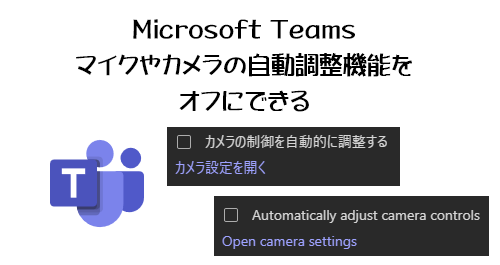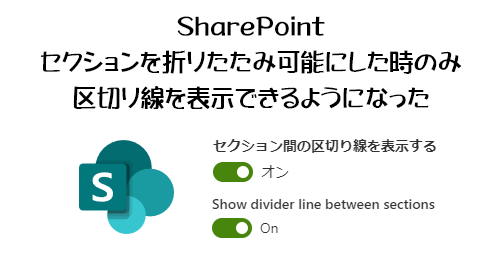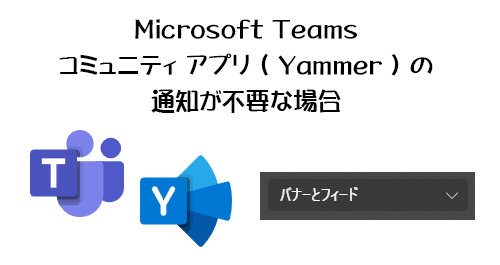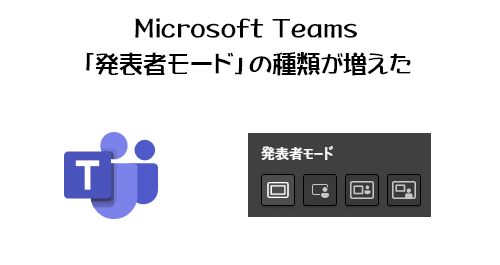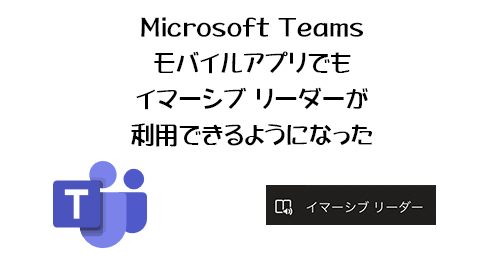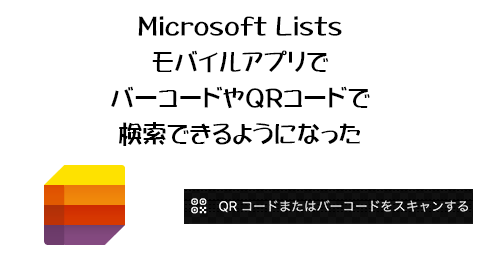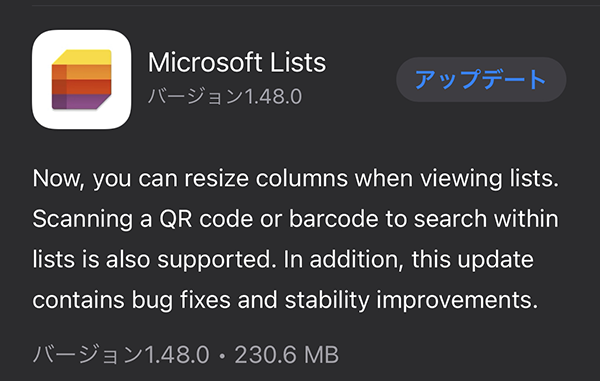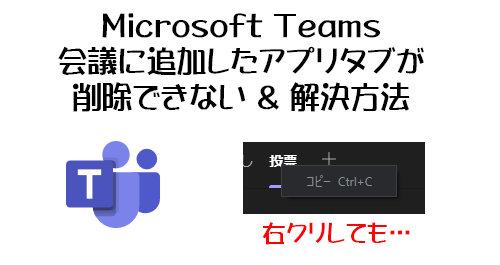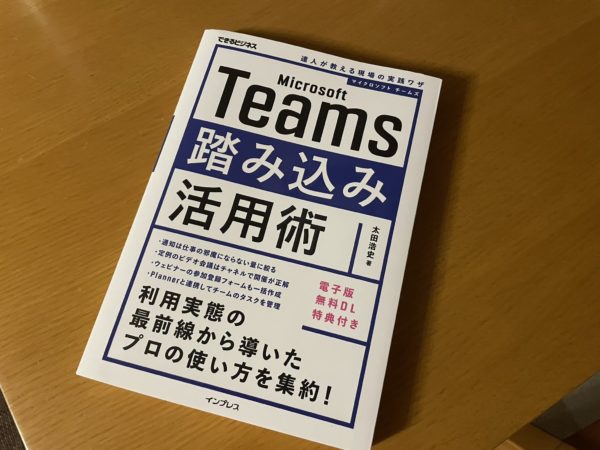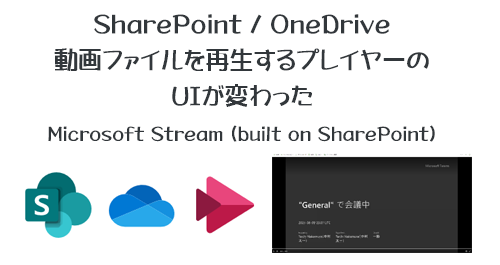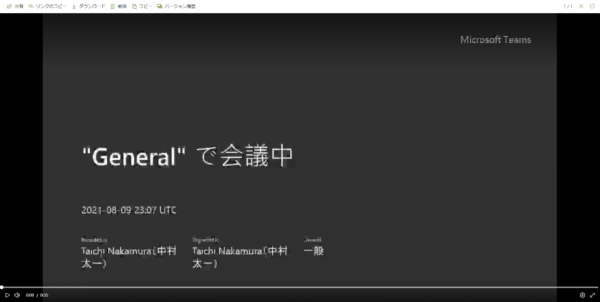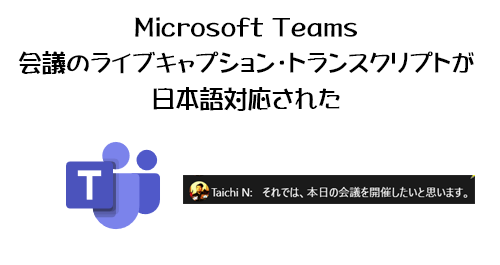
[ 2021/09/14 追記 ]
展開開始から半月で早速、音声言語設定のUIが変更されました。本記事では展開当時のままで変更は加えません。別途記事にしているので、併せて参照してください。
ついに日本語対応されはじめましたねぇ! Microsoft Teams の会議のライブキャプション、字幕が!そしてトランスクリプト、文字起こしが!これは嬉しい人も多いと思います。
8月23日に Microsoft 365 管理センターのメッセージセンターに以下のメッセージが出ていました。
▼(更新)Microsoft Teams会議での追加の話し言葉におけるライブキャプションとライブトランスクリプト
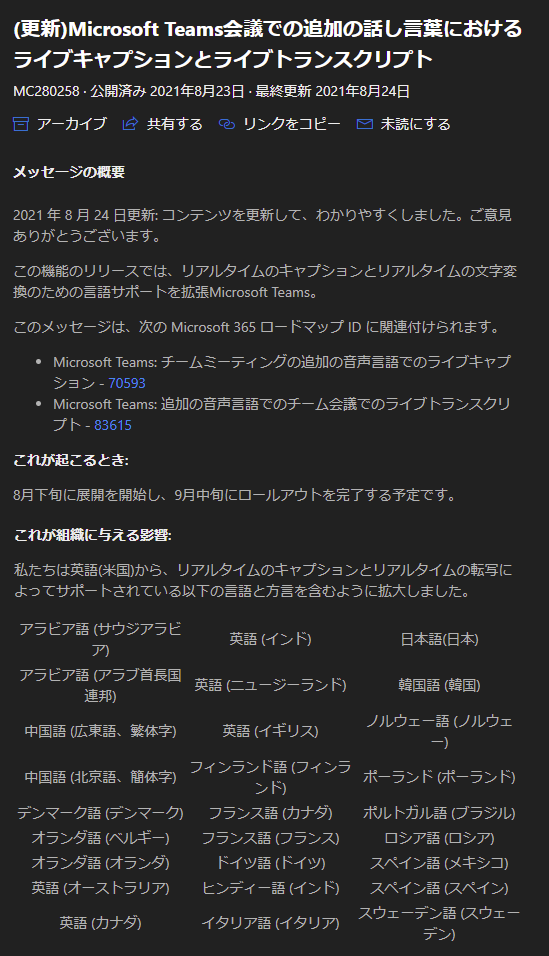
英語タイトルは「 Live Captions and Live Transcript in Additional Spoken Language in Microsoft Teams Meetings 」です。日本語訳されたタイトルの中の「追加の話し言葉」というのはつまり対応言語の事です。対応言語が増えてその中に日本語もあるという事です。やはり Microsoft 365 は英語圏の人達にとって非常に有利で、日本みたいに英語話せる人が少ない国にとっては不利とまでは言わずとも有利ではないですよね。それは置いといて…
僕の環境でも展開されていたので試してみたいと思います。
“Microsoft Teams :会議のライブキャプション(字幕)・トランスクリプト(文字起こし)が日本語対応された” の続きを読む